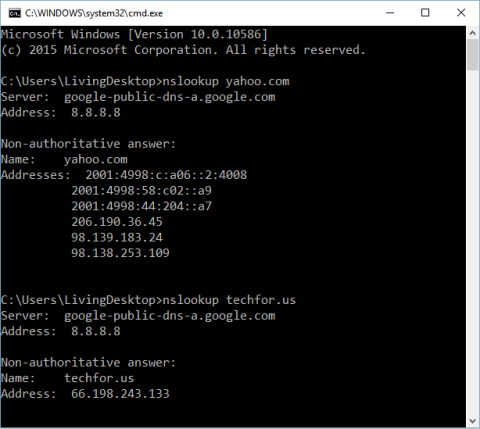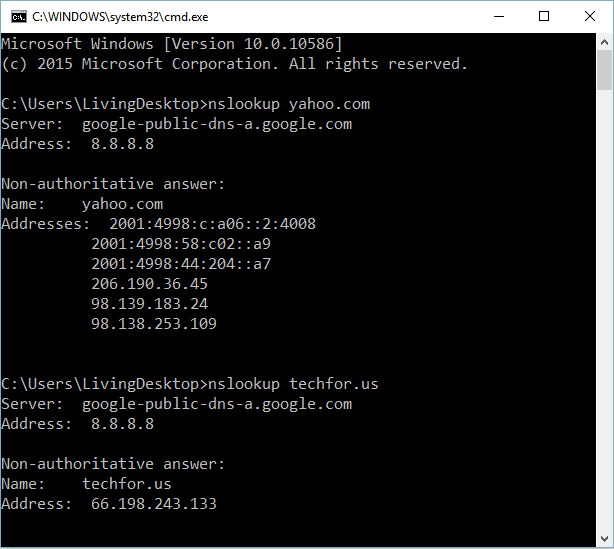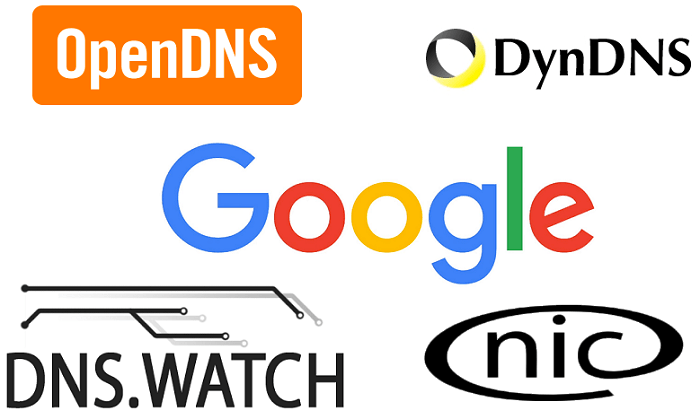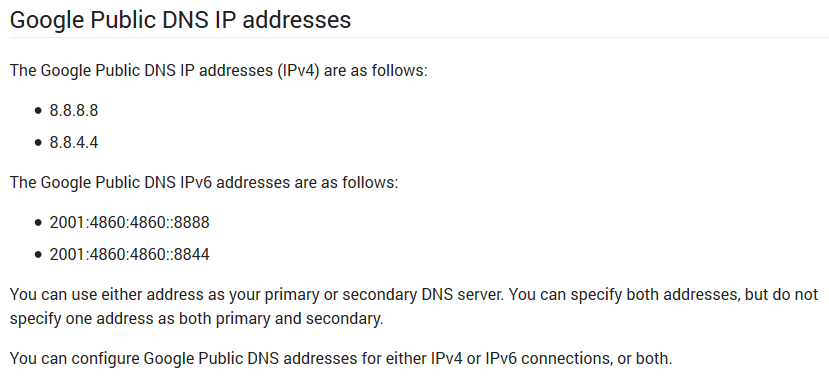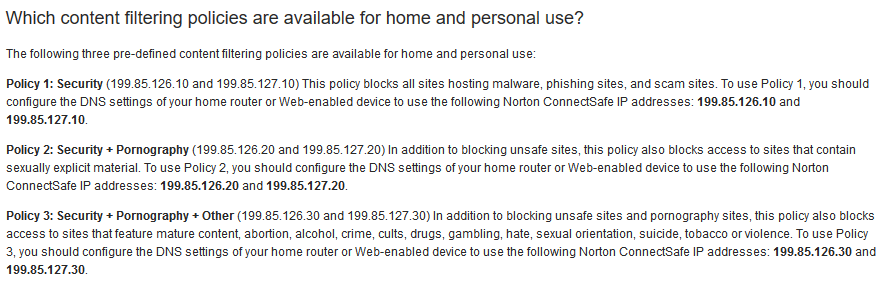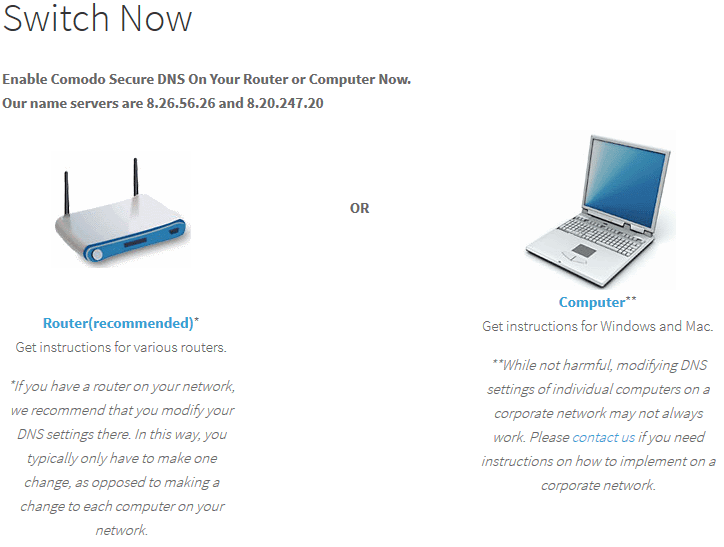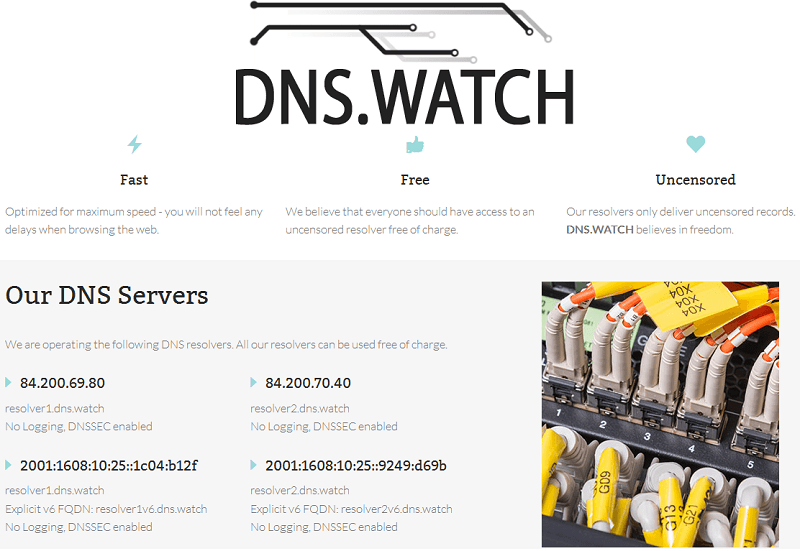Το DNS, γνωστό και ως Σύστημα Ονομάτων Τομέα, είναι ένα σύστημα που συνδέει ονόματα τομέα όπως το Google.com ή το Yahoo.com με τη σωστή διεύθυνση IP. Αυτό το σύστημα είναι μια βάση δεδομένων ονομάτων τομέα και διευθύνσεων IP. Το DNS χρησιμοποιείται για να διατηρεί έναν κατάλογο ονομάτων τομέα και να βοηθά στη μετάφραση ονομάτων τομέα σε διευθύνσεις IP.
Τι είναι ο διακομιστής DNS;
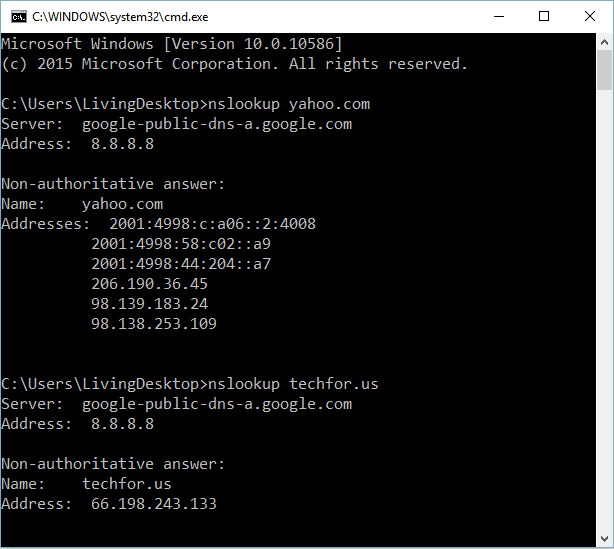
Το DNS, γνωστό και ως Σύστημα Ονομάτων Τομέα, είναι ένα σύστημα που συνδέει ονόματα τομέα όπως το Google.com ή το Yahoo.com με τη σωστή διεύθυνση IP. Αυτό το σύστημα είναι μια βάση δεδομένων ονομάτων τομέα και διευθύνσεων IP. Το DNS χρησιμοποιείται για να διατηρεί έναν κατάλογο ονομάτων τομέα και να βοηθά στη μετάφραση ονομάτων τομέα σε διευθύνσεις IP.
Τα ονόματα τομέα είναι διευθύνσεις που χρησιμοποιούμε καθημερινά. Για παράδειγμα, το όνομα τομέα της Yahoo είναι Yahoo.com. Εάν θέλετε να αποκτήσετε πρόσβαση στον ιστότοπο του Yahoo, απλώς εισαγάγετε το Yahoo.com στη γραμμή διευθύνσεων του προγράμματος περιήγησής σας και πατήστε Enter για να ολοκληρώσετε.
Ο υπολογιστής σας θα συνδεθεί στον διακομιστή DNS και θα ρωτήσει ποια είναι η διεύθυνση IP που είναι συνδεδεμένη στο Yahoo.com;
Αφού ζητηθεί, ο υπολογιστής σας θα συνδεθεί στον διακομιστή Web μέσω σύνδεσης διεύθυνσης IP, θα πραγματοποιήσει λήψη του περιεχομένου και θα το εμφανίσει στο πρόγραμμα περιήγησής σας.
Χωρίς DNS, ολόκληρη η σύνδεση στο Διαδίκτυο θα διακοπεί και θα επιστρέψουμε σε μια εποχή που το Διαδίκτυο δεν είχε ακόμη γεννηθεί. Οι υπολογιστές χρησιμοποιούνται μόνο για την επεξεργασία κειμένου και την αναπαραγωγή παιχνιδιών εκτός σύνδεσης.
Οι διακομιστές DNS (Domain Name System) εκχωρούνται από διαφορετικούς παρόχους υπηρεσιών Διαδικτύου (ISP).
Από προεπιλογή, εάν δεν ρυθμίσετε ένα συγκεκριμένο DNS στον υπολογιστή σας (ή στο δρομολογητή), θα χρησιμοποιηθεί ο προεπιλεγμένος διακομιστής DNS του παρόχου υπηρεσιών Διαδικτύου.
Εάν δεν μπορείτε να ανοίξετε ορισμένους ιστότοπους στον υπολογιστή σας, μπορεί να οφείλεται σε σφάλμα στο διακομιστή DNS του παρόχου υπηρεσιών Διαδικτύου που χρησιμοποιείτε.
Δείτε περισσότερα: Μάθετε για το DNS; Τι είναι η Αναζήτηση DNS;
Μερικοί λόγοι για τους οποίους πρέπει να αλλάξετε διακομιστή DNS
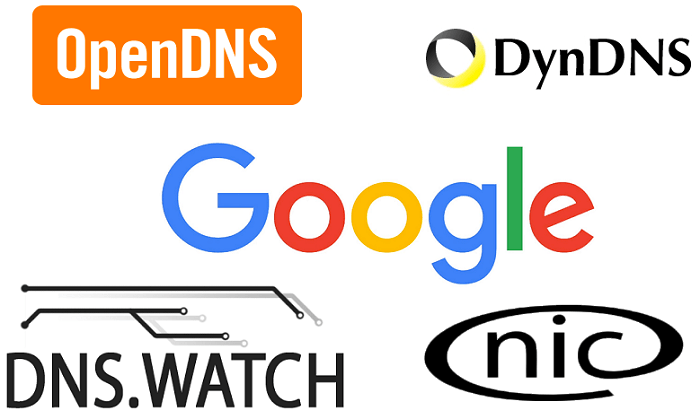
- Η ταχύτητα του Διαδικτύου εξαρτάται από την απόσταση μεταξύ της τοποθεσίας σας και του διακομιστή DNS, επομένως εάν αλλάξετε τον διακομιστή DNS θα βελτιώσει την ταχύτητα DNS.
- Η χρήση δημόσιων διακομιστών DNS σάς βοηθά να βελτιώσετε τη σταθερότητα.
- Εάν οι διακομιστές DNS δεν είναι αξιόπιστοι, τότε θα πρέπει να χρησιμοποιήσετε έναν εναλλακτικό διακομιστή DNS ή κατά προτίμηση δωρεάν δημόσιους διακομιστές DNS που θα βελτιώσουν τη σταθερότητα.
- Σε περίπτωση που χρησιμοποιείτε ένα παλιό λειτουργικό σύστημα σε υπολογιστή που δεν διαθέτει τακτικές ενημερώσεις ασφαλείας, η χρήση διακομιστή DNS θα είναι ασφαλέστερη έναντι επιθέσεων στον κυβερνοχώρο.
- Τέλος, μπορείτε να περιηγηθείτε σε ιστότοπους που έχουν αποκλειστεί λόγω γεωγραφικής απόστασης. Για παράδειγμα, μπορείτε εύκολα να παρακολουθήσετε βίντεο στο YouTube που δεν είναι διαθέσιμα στη χώρα σας.
Δείτε περισσότερα: 3 «νόμιμοι» λόγοι για να αλλάξετε διακομιστή DNS
Οι 10 καλύτεροι δημόσιοι διακομιστές DNS
1. Δημόσιος διακομιστής DNS Google
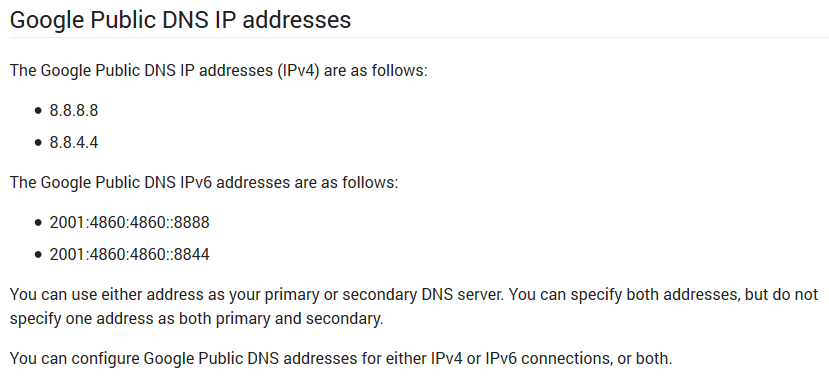
Ο δημόσιος διακομιστής DNS της Google είναι ένας από τους ταχύτερους διακομιστές DNS και χρησιμοποιείται περισσότερο από πολλούς χρήστες. Η χρήση του διακομιστή DNS της Google σάς βοηθά να έχετε καλύτερη εμπειρία περιήγησης στον Ιστό και υψηλότερη ασφάλεια.
Για να χρησιμοποιήσετε τον διακομιστή Google Public DNS, διαμορφώστε τις ρυθμίσεις δικτύου σας χρησιμοποιώντας την παρακάτω διεύθυνση IP:
Προτιμώμενος διακομιστής DNS: 8.8.8.8
Εναλλακτικός διακομιστής DNS: 8.8.4.4
2. OpenDNS
Δίπλα στον διακομιστή DNS της Google είναι το OpenDNS. Το OpenDNS είναι ο ταχύτερος διακομιστής DNS που βασίζεται σε σύννεφο. Το ανοιχτό DNS θα προστατεύσει στο μέγιστο τον υπολογιστή σας από κακόβουλες επιθέσεις από εισβολείς στο Διαδίκτυο.
Το OpenDNS είναι ένας από τους καλύτερους δημόσιους διακομιστές DNS και δεν έχει χρόνο διακοπής λειτουργίας. Για να χρησιμοποιήσετε το OpenDNS, διαμορφώστε τις ρυθμίσεις δικτύου χρησιμοποιώντας την παρακάτω διεύθυνση IP:
208.67.222.222
208.67.222.220
Το OpenDNS προσφέρει επίσης 2 δωρεάν λύσεις για προσαρμοσμένους χρήστες: OpenDNS Family Shield και OpenDNS Home.
Το OpenDNS Family Shield είναι προδιαμορφωμένο για να αποκλείει περιεχόμενο για ενηλίκους. Για να χρησιμοποιήσετε το OpenDNS Family Shield, διαμορφώνετε τις ρυθμίσεις δικτύου χρησιμοποιώντας την παρακάτω διεύθυνση IP:
Προτιμώμενος διακομιστής DNS: 208.67.222.123
Εναλλακτικός διακομιστής DNS: 208.67.220.123
Το OpenDNS Home διαθέτει προσαρμόσιμα φίλτρα, προστατεύοντας τον υπολογιστή σας από χάκερ και phishing.
3. Norton ConnectSafe
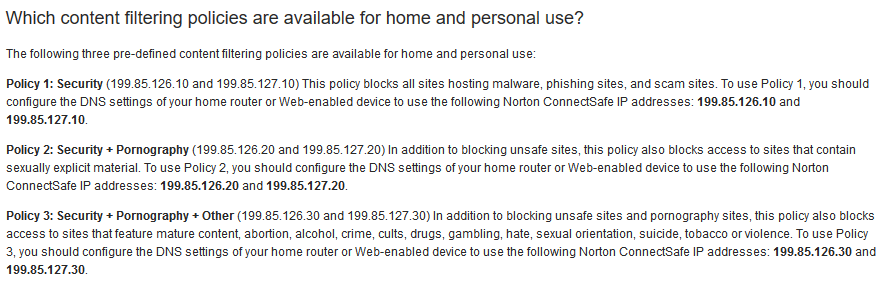
Το Norton δεν παρέχει απλώς προγράμματα προστασίας από ιούς για την προστασία του δικτύου σας. Το Norton παρέχει επίσης αρκετά ποιοτικές υπηρεσίες διακομιστή DNS, συμπεριλαμβανομένου του Norton ConnectSafe.
Το Norton ConnectSafe είναι ένας διακομιστής DNS που βασίζεται σε σύννεφο που βοηθά στην προστασία του υπολογιστή σας από κακόβουλους και πορνογραφικούς ιστότοπους.
4. Comodo Secure DNS
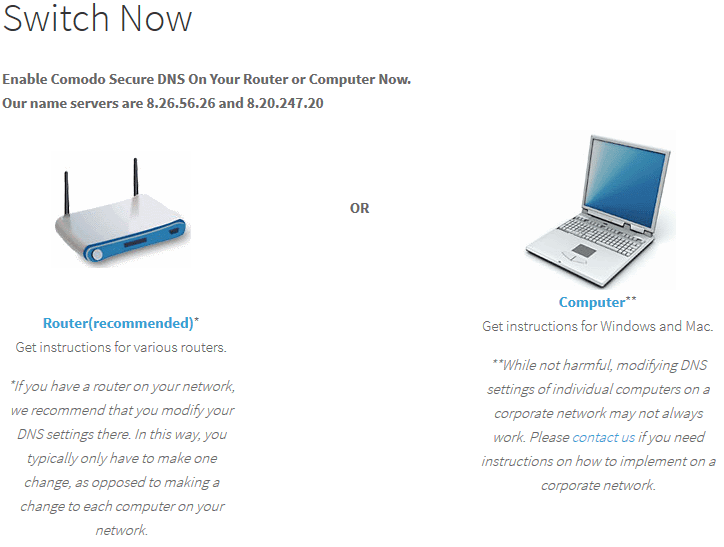
Το Comodo Secure DNS είναι το όνομα ενός από τους καλύτερους Δημόσιους Διακομιστές DNS. Το Comodo Secure DNS θα προσφέρει καλύτερη εμπειρία περιήγησης από τους προεπιλεγμένους παρόχους υπηρεσιών διαδικτύου.
Μπορείτε να σερφάρετε σε όλους τους ιστότοπους με ασφάλεια και εύκολα χρησιμοποιώντας το Comodo Secure DNS.
Εάν θέλετε να χρησιμοποιήσετε το Comodo Secure DNS, δεν χρειάζεται να εγκαταστήσετε υλικό ή προγράμματα. Είναι πολύ απλό, απλώς αλλάξτε τον Κύριο διακομιστή DNS σε 8.26.56.26 και τον δευτερεύοντα διακομιστή DNS σε 8.20.247.20.
5. Επίπεδο 3
Για να χρησιμοποιήσετε το επίπεδο 3 του διακομιστή DNS, χρειάζεται μόνο να διαμορφώσετε τις ρυθμίσεις δικτύου χρησιμοποιώντας την παρακάτω διεύθυνση IP DNS:
209.244.0.3
208.244.0.4
6. Πλεονέκτημα DNS
Ο DNS Advantage είναι ένας από τους ταχύτερους διακομιστές DNS σήμερα. Η χρήση του DNS Advantage θα σας προσφέρει την ταχύτερη εμπειρία ταχύτητας περιήγησης στο Web.
Το DNS Advantage βοηθά τον υπολογιστή σας να φορτώνει σελίδες πιο γρήγορα και με μεγαλύτερη ασφάλεια. Για να χρησιμοποιήσετε το DNS Advantage, διαμορφώστε τις ρυθμίσεις δικτύου σας χρησιμοποιώντας την παρακάτω διεύθυνση IP:
Προτιμώμενος διακομιστής DNS: 156.154.70.1
Εναλλακτικός διακομιστής DNS: 156.154.71.1
7. OpenNIC
Όπως και άλλοι διακομιστές DNS, ο OpenNIC είναι επίσης ένας από τους καλύτερους δημόσιους διακομιστές DNS που αντικαθιστούν τον προεπιλεγμένο διακομιστή DNS. Το OpenNIC θα προστατεύσει τα στοιχεία σας από την κυβέρνηση και θα προστατεύσει το απόρρητό σας.
Για να χρησιμοποιήσετε αυτόν τον διακομιστή DNS, διαμορφώνετε:
Προτιμήσεις διακομιστή DNS: 46.151.208.154
Εναλλακτικός διακομιστής DNS: 128.199.248.105
8. Ντίνα
Το Dyn σας προσφέρει εξαιρετικές εμπειρίες περιήγησης στο Web, ενώ προστατεύει επίσης τις πληροφορίες σας από επιθέσεις phishing.
Διαμορφώστε το σύστημα δικτύου χρησιμοποιώντας την παρακάτω διεύθυνση IP:
Προτιμά τον διακομιστή DNS: 216.146.35.35
Εναλλακτικός διακομιστής DNS: 216.146.36.36
9. SafeDNS
Ένας από τους άλλους διακομιστές DNS που βασίζονται σε σύννεφο είναι ο SafeDNS. Το SafeDNS θα προστατεύσει τον υπολογιστή σας και θα σας προσφέρει καλύτερες εμπειρίες περιήγησης στο Web.
Για να χρησιμοποιήσετε το SafeDNSm χρησιμοποιήστε τις παρακάτω πληροφορίες DNS:
195.46.39.39
195.46.39.40
10. DNS.Ρολόι
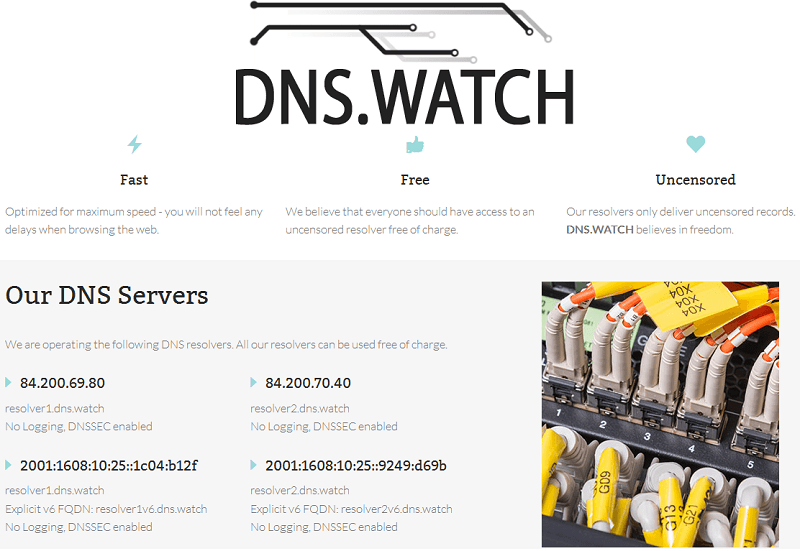
Η τελική υπηρεσία είναι το DNS.Watch. Οι εξαιρετικά γρήγορες υπηρεσίες DNS.Watch σας κρατούν χωρίς λογοκρισία, γρήγορο και αξιόπιστο και εντελώς δωρεάν.
Για να διαμορφώσετε τον υπολογιστή ή τον δρομολογητή σας με DNS.Watch, χρησιμοποιήστε τη διεύθυνση IP DNS παρακάτω:
84.200.69.80
84.200.70.40
Ανατρέξτε σε μερικά ακόμη άρθρα παρακάτω:
Καλή τύχη!